1、打开ps软件,新建图层,点击多边形工具;如图

2、在多边形工具中,点击最上面的功能设置,把边数改成5;如图

3、点击旁边的齿轮标志,点击星形,缩进边依据:50%;如图
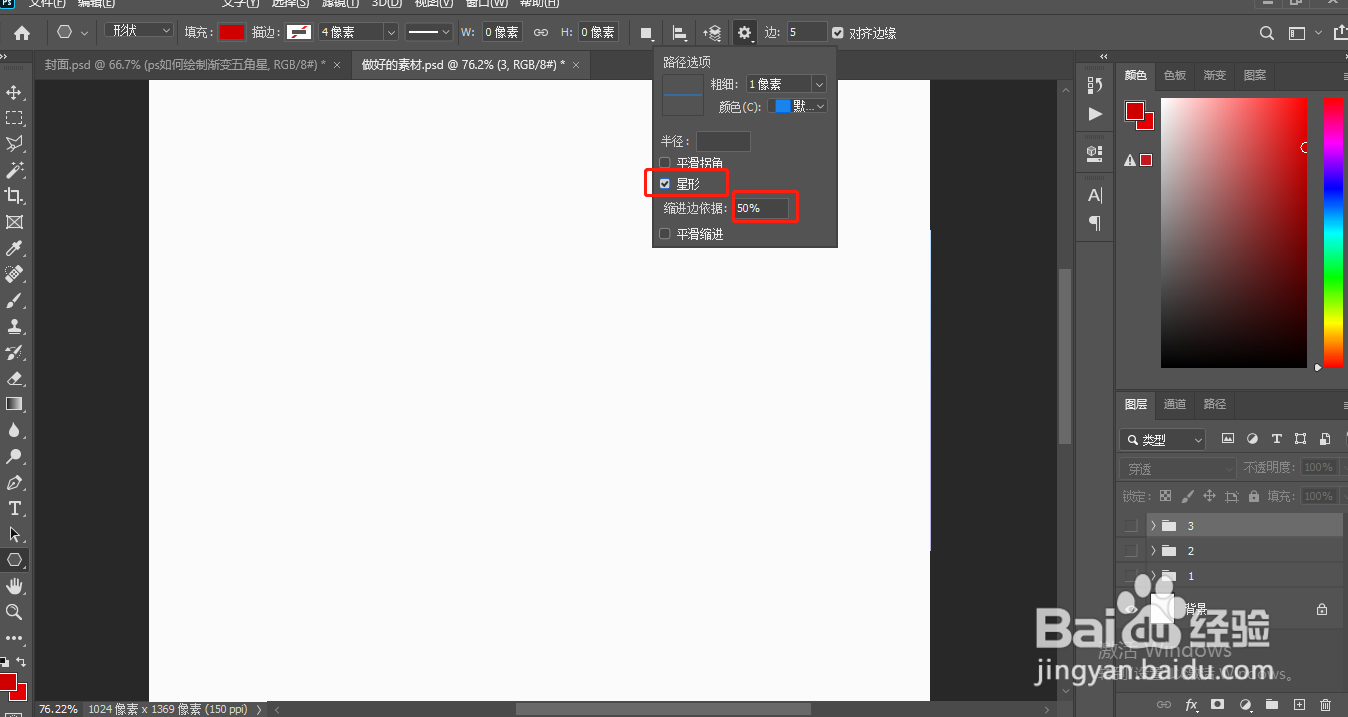
4、调整好属性之后,直接在图层上绘制一个五角星;如图

5、右击五角星图层,栅格化图层,选择一个渐变;如图


6、选择渐变中的第五个渐变方式,按ctrl键建立选区,直接拉即可;如图

时间:2024-10-21 17:41:02
1、打开ps软件,新建图层,点击多边形工具;如图

2、在多边形工具中,点击最上面的功能设置,把边数改成5;如图

3、点击旁边的齿轮标志,点击星形,缩进边依据:50%;如图
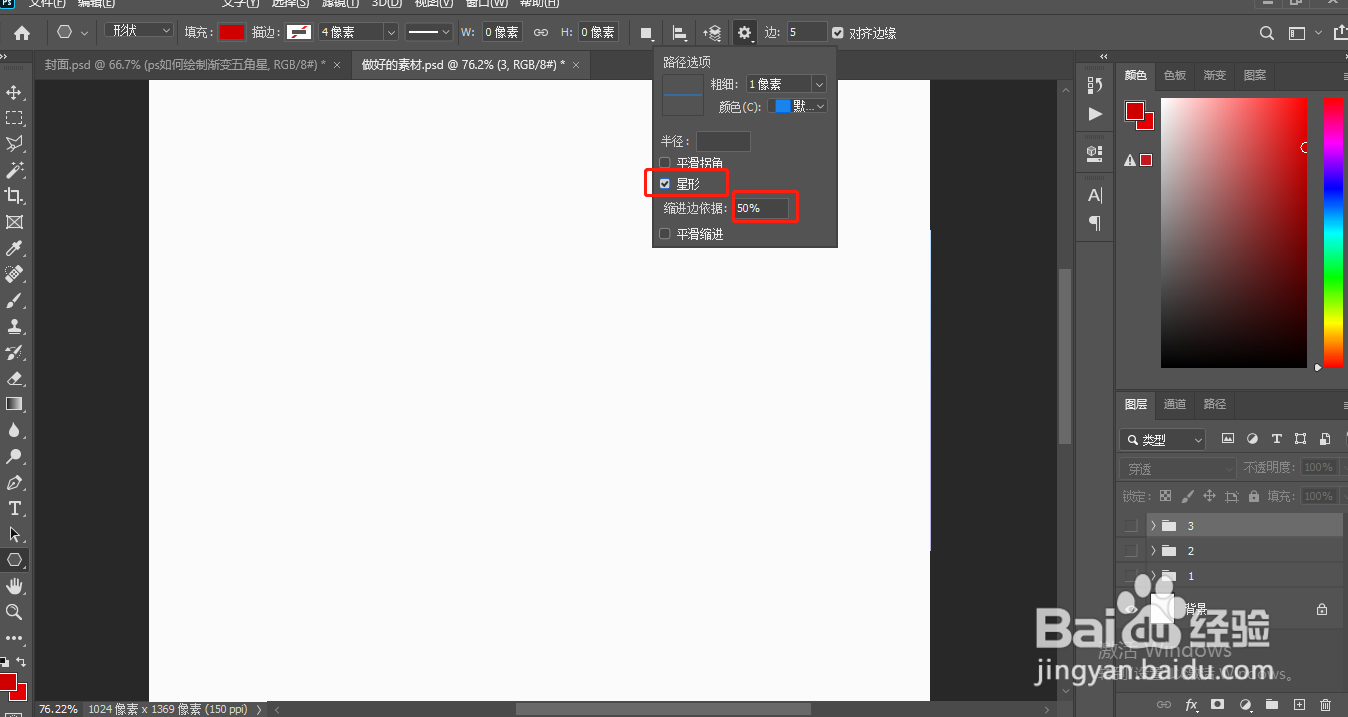
4、调整好属性之后,直接在图层上绘制一个五角星;如图

5、右击五角星图层,栅格化图层,选择一个渐变;如图


6、选择渐变中的第五个渐变方式,按ctrl键建立选区,直接拉即可;如图

